Ongelman oireet
Yhteystietoja koskevat tiedot, kuten toiminnot, kokoukset, tilapäivitykset ja sähköpostiviestit, eivät näy Microsoft Outlook 2010:n tai sen myöhempien versioiden käyttäjäruudussa. Sen sijaan Microsoft Social Connector -toiminto näyttää seuraavat viestit:
Haku ei voi palauttaa tuloksia tähän näkymään. Saat lisätietoja napsauttamalla tätä.
Tässä näkymässä ei ole näytettäviä kohteita.
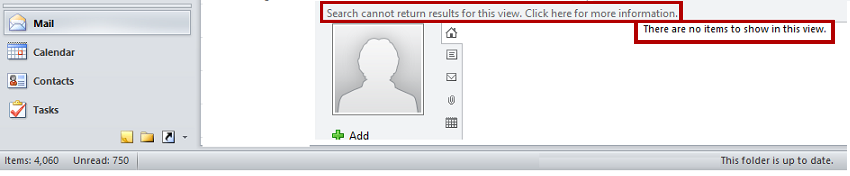
Kun pienennät käyttäjäruudun, seuraava ilmoitus tulee näyttöön:
Osa käyttäjäruudun toiminnoista on poistettu käytöstä, koska Windowsin työpöytähaku ei ole käytettävissä.
Lisäksi näyttöön tulee jokin seuraavista virheviesteistä, kun yrität tehdä haun Outlookissa:
Pikahaku ei ole käytettävissä, kun Outlookia käytetään järjestelmänvalvojan oikeuksilla. Jos haluat käyttää pikahakua, sulje Outlook ja käynnistä se uudelleen muilla kuin järjestelmänvalvojan oikeuksilla.
Windows Search -palvelua ei ole asennettu. Outlook ei voi näyttää pikahakutoiminnon tuloksia, ellei palvelua ole asennettu. Lisätietoja tämän käyttöjärjestelmään sisältyvän valinnaisen osan ottamisesta käyttöön on Microsoft Windows -versiosi ohjeessa.
Windowsin hakukone on tällä hetkellä poissa käytöstä. Outlook ei voi näyttää pikahakutoiminnon tuloksia, ellei palvelu ole käytössä.
Jos haluat ottaa pikahakutoiminnon käyttöön Outlookissa, sinun on ladattava ja asennettava Microsoft Windowsin osa.
Ratkaisu
Jotta voit käyttää Outlook Social Connector -toimintoa Outlookissa, Windows Search on asennettava ja otettava käyttöön. Lisäksi Outlookia ei saa käynnistää Suorita järjestelmänvalvojana -komennolla. Noudata siksi seuraavia vaiheita tämän ongelman ratkaisemiseksi.
Vaihe 1: Asenna Windows Search
Windows Search -toiminto asennetaan automaattisesti Windowsissa. Sinun on ehkä kuitenkin varmistettava, että Windows Search -palvelu toimii odotetulla tavalla. Voit tehdä tämän seuraavasti:
-
Avaa Ohjauspaneeli.
-
Kirjoita hakuruutuun Palvelut ja napsauta sitten Näytä paikalliset palvelut.
-
Kaksoisnapsauta Windows Search -palvelua.
-
Varmista, että Käynnistystyyppi-asetuksena on joko Automaattinen (viivästetty käynnistys) tai Automaattinen.
-
Varmista, että palvelun tilana on Käytössä. Jos se ei ole käytössä, napsauta Käynnistä.
-
Valitse OK.
-
Sulje Outlook.
-
Napsauta Ohjauspaneelissa Ohjelmat ja toiminnot tai Poista ohjelman asennus.
-
Napsauta siirtymisruudussa Ota Windowsin ominaisuuksia käyttöön tai poista niitä käytöstä.
-
Etsi Windowsin ominaisuudet -valintaikkunassa Windowsin haku -valintaruutu ja napsauta sitä. (Tämän vaiheen näyttökuva on alla).
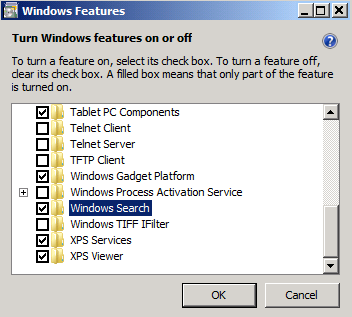
-
Valitse OK.
-
Kun Windows Search -ominaisuus on asennettu, käynnistä tietokone uudelleen napsauttamalla Käynnistä uudelleen nyt.
-
Käynnistä Outlook sen jälkeen, kun tietokone on käynnistynyt uudelleen.
Huomautus Kun käynnistät Outlookin Windows Searchin asentamisen jälkeen, näyttöön saattaa tulla seuraavankaltainen valintaikkuna.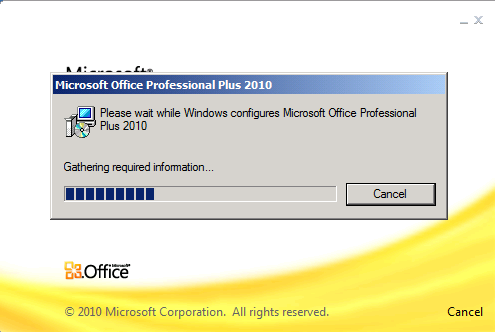
Saat lisätietoja Windows Search 4.0:n asentamisesta napsauttamalla seuraavaa artikkelin numeroa, jotta voit tarkastella artikkelia Microsoft Knowledge Base -tietokannassa:
940157 Windows Search 4.0:n ja Windows Search 4.0:n Multilingual User Interface Packin kuvaus
Vaihe 2: Käynnistä Outlook käyttämättä Suorita järjestelmänvalvojana -komentoa Windows 10 Windows 8.1 ja Windows 8 valitse Outlook aloitusnäytöstä.
Tai valitse aiemmassa Windows-versiossa Käynnistä, valitse Kaikki ohjelmat, valitse Microsoft Office ja valitse sitten Microsoft Outlook.
Huomautus Varmista, ettet käytä Suorita järjestelmänvalvojana -komentoa.










